CentOS 7是一款广泛使用的开源操作系统,尤其在服务器和企业环境中,对于无线连接的配置,CentOS 7提供了多种工具和方法,本文将详细介绍如何在CentOS 7上配置无线网络,包括使用NetworkManager和wpa_supplicant等工具。
一、准备工作
在配置无线网络之前,需要确保系统已经安装了必要的软件包和工具,如果系统是最小化安装,可能需要手动安装这些工具。

1、检查无线网卡:使用ip link或ifconfig命令查看系统中的无线网卡,无线网卡通常以wlo或wlp开头。
- ip link
2、安装必要的软件包:确保系统中安装了NetworkManager和wpa_supplicant,可以使用以下命令安装:
- yum install NetworkManager NetworkManagerwifi wpa_supplicant y
二、配置无线网络
1. 使用NetworkManager配置无线网络
NetworkManager是一个强大的网络管理工具,可以方便地管理有线和无线网络。
1、启动并启用NetworkManager服务:
- systemctl start NetworkManager
- systemctl enable NetworkManager
2、扫描可用的无线网络:
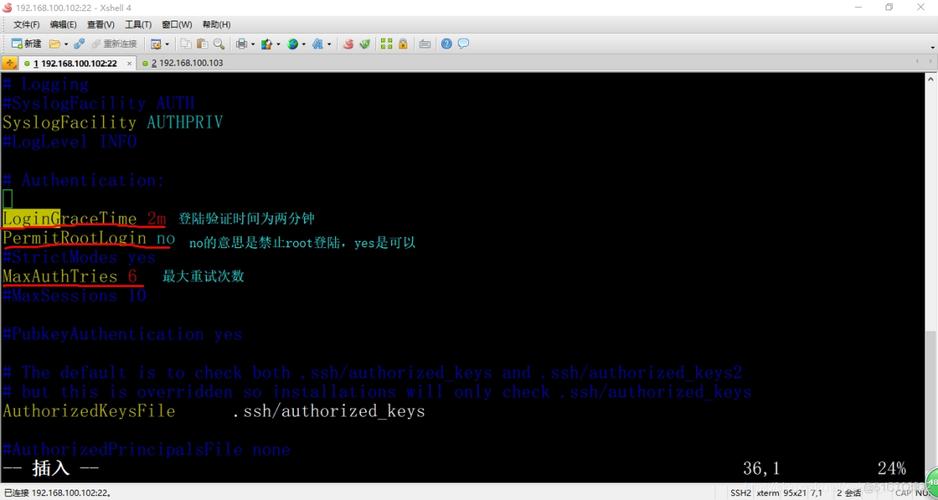
- nmcli dev wifi list
3、连接到无线网络:假设无线网络名称为MyWiFi,密码为password123,连接名称为myhomewifi。
- nmcli con add type wifi ifname wlo1 conname myhomewifi ssid MyWiFi
- nmcli con modify myhomewifi wifisec.keymgmt wpapsk
- nmcli con modify myhomewifi wifisec.psk password123
- nmcli con up myhomewifi
4、设置开机自动连接:
- nmcli con mod myhomewifi connection.autoconnect yes
2. 使用wpa_supplicant配置无线网络
wpa_supplicant是一个用于管理WPA/WPA2客户端的软件,适用于需要更细粒度控制的情况。
1、创建wpa_supplicant配置文件:编辑或创建/etc/wpa_supplicant/wpa_supplicant.conf文件,添加以下内容:
- ctrl_interface=/var/run/wpa_supplicant
- update_config=1
- ap_scan=1
- network={
- ssid="MyWiFi"
- scan_ssid=1
- key_mgmt=WPAPSK
- psk="password123"
- }
2、启动wpa_supplicant服务:

- wpa_supplicant B i wlo1 c /etc/wpa_supplicant/wpa_supplicant.conf
3、获取IP地址:运行dhclient命令获取IP地址:
- dhclient wlo1
4、验证连接:使用ping命令验证网络连接是否正常:
- ping www.baidu.com
三、配置静态IP地址(可选)
如果需要为无线网络配置静态IP地址,可以在相应的配置文件中进行修改。
1、编辑NetworkManager配置文件:编辑/etc/sysconfig/networkscripts/ifcfgwlo1文件,添加以下内容:
- TYPE=Wireless
- BOOTPROTO=static
- IPADDR=192.168.1.100
- NETMASK=255.255.255.0
- GATEWAY=192.168.1.1
- DNS1=8.8.8.8
- NAME=wlo1
- UUID=你的设备UUID
- DEVICE=wlo1
- ONBOOT=yes
2、重启网络服务:
- systemctl restart NetworkManager
四、常见问题及解决方法
1、无线网卡无法启动:确认无线网卡驱动程序是否正确安装,并检查内核日志是否有相关错误信息。
- dmesg | grep wireless
2、无法连接到无线网络:检查无线网络名称和密码是否正确,以及路由器是否开启了MAC地址过滤。
3、重启后无法自动连接:确认NetworkManager服务已设置为开机自启动,并检查相关连接是否设置了自动连接。
通过以上步骤,你可以在CentOS 7上成功配置无线网络连接,无论是使用NetworkManager还是wpa_supplicant,都能满足不同用户的需求,如果遇到问题,可以根据错误信息进行排查和解决,希望本文对你有所帮助!
六、FAQs
Q1: 如果无线网卡无法启动怎么办?
A1: 首先检查无线网卡驱动程序是否正确安装,可以使用lspci命令查看网卡型号,然后安装相应的驱动,如果驱动正常,但网卡仍无法启动,可以查看内核日志(使用dmesg | grep wireLess)以获取更多信息。
Q2: 如何更改无线网络的静态IP地址?
A2: 可以通过编辑NetworkManager的配置文件来设置静态IP地址,打开/etc/sysconfig/networkscripts/ifcfgwlo1文件,将BOOTPROTO设置为static,并添加IPADDR、NETMASK、GATEWAY和DNS1等参数,然后重启NetworkManager服务即可。










